让Windows XP“管理共享”功能全面发挥作用(图)
作为Windows网络管理员,经常会使用默认的管理共享来进行网络管理。所谓管理共享,是指Windows为日常管理需要而提供的共享文件夹,这种文件夹是系统自动创建,并且默认是隐藏的。管理员可以在网络中的任何地方,通过在共享名后加“$”来访问相应的管理共享文件夹,如“Admin$”就是“SystemRoot”文件夹,默认情况下即“C:/Winnt”。还有本地硬盘的所有分区也会自动成为这种共享文件夹的,可以用“C$、D$”等访问。当然,在默认情况下,这种访问要具备Administrators组的权限才行。
Windows XP是微软桌面操作系统系列的最新版本,其集成了Windows2000系列的安全性和Windows 9x系列的易用性,是非常出色的操作系统。作为企业桌面系列的最新版本Windows XP Professional是构建在Windows 2000 Professional基础上的,但其默认的安全性却比后者要高很多。虽然在Windows XP中也有上面提到的管理共享,但在默认情况下是不可以使用的。这使得很多原来Windows 2000的管理员不能适应,而且相关的远程管理操作会变得很麻烦,那么有没有办法来解决呢?答案当然是有的。
我们知道在Windows 2000中很多的设置,尤其安全性的设置都是通过组策略来实现的,这一点在Windows XP中也一样。想使用管理共享,可以通过修改组策略实现。要访问组策略有两种途径:一种是通过“控制面板”|“性能与维护”|“管理工具”|“本地安全策略”,就可以打开“本地安全策略”窗口(图1);另一种方法就简单多了,只要在“运行”中键人“gpedit.msc”命令即可打开“组策略”窗口(图2)。我们不难发现“本地安全策略”窗口实际上只是“组策略”窗口的一部分,那么我就以“组策略”窗口为参考,来告诉大家如何修改策略以开启管理共享的访问。
首先,在“组策略”窗口中按如下顺序进行访问:“本地计算机策略”|“计算机配置”|“Windows设置”|“安全设置”|“本地策略”|“安全选项”。然后,找到其中的一条名为“网络访问:本地账户的共享和安全模式”的策略,双击打开它的属性对话框(图3),通过下拉菜单选择将默认设置“仅来宾-本地用户以来宾身份验证”,改为“经典-本地用户以自己的身份验证”,确定后关闭属性框。
这时原则上Administrator账户就可以使用管理共享了,但由于Windows XP在安装过程中通常会为用户建立一个空密码的自定义管理员账户。如果想要以这个账户访问,就还需要修改另一条策略,即“账户:使用空白密码的本地账户只允许进行控制台登陆”,将其设置为“已停用”,这样就可以用空密码的管理员账户进行管理共享的访问了,但我还是建议大家将有管理员权限的账户设置密码,尤其是在公共环境中,否则是很危险的。
通过这样的设置就可以保证这台机器的“管理共享”功能可用了,而且这些组策略是立即生效的,不用重新启动计算机,只要有相应机器的管理权限,就可以访问管理共享。还有一点要提醒的是,组策略中的很多设置是非常关键的,如果没有把握最好不要随意更改,否则很有可能导致系统封闭而不能使用。
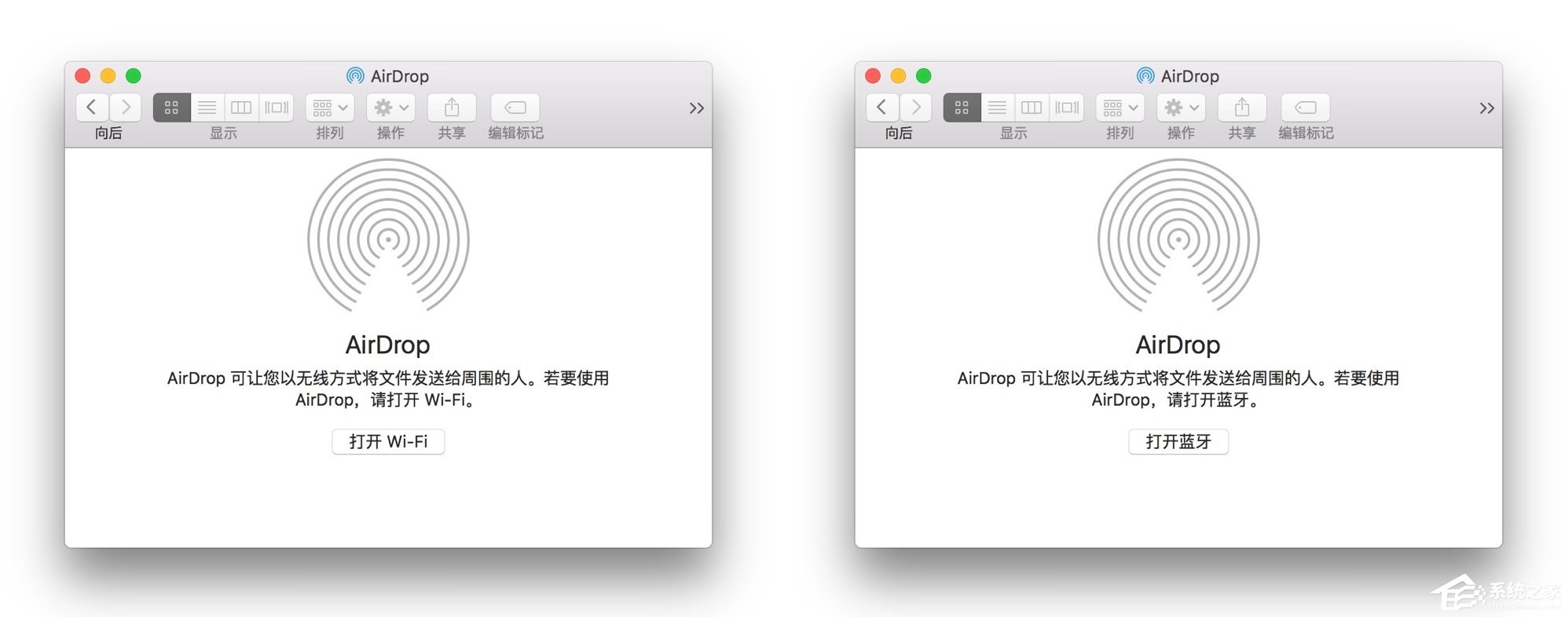
 网公网安备
网公网安备